- मैं अपने ब्राउज़र में Hikvision कैसे देख सकता हूँ? यहाँ एक प्रश्न है जो हाल ही में बहुत सामने आया है।
- जब से Google ने NPAPI को बंद किया है, तब से बिना प्लग-इन के काम करना उपयोगकर्ताओं और सेवा प्रदाताओं के लिए समान रूप से चुनौतीपूर्ण रहा है।
- यदि आप Hikvision के लिए सर्वश्रेष्ठ वेब ब्राउज़र की तलाश कर रहे हैं, तो आप सही जगह पर आए हैं।

एक्सडाउनलोड फ़ाइल पर क्लिक करके स्थापित करें
यह सॉफ़्टवेयर सामान्य कंप्यूटर त्रुटियों की मरम्मत करेगा, आपको फ़ाइल हानि, मैलवेयर, हार्डवेयर विफलता से बचाएगा और अधिकतम प्रदर्शन के लिए आपके पीसी को अनुकूलित करेगा। पीसी की समस्याओं को ठीक करें और 3 आसान चरणों में अभी वायरस निकालें:
- रेस्टोरो पीसी रिपेयर टूल डाउनलोड करें जो पेटेंट प्रौद्योगिकी के साथ आता है (पेटेंट उपलब्ध यहाँ).
- क्लिक स्कैन शुरू करें Windows समस्याएँ ढूँढ़ने के लिए जो PC समस्याओं का कारण हो सकती हैं।
- क्लिक सब ठीक करे आपके कंप्यूटर की सुरक्षा और प्रदर्शन को प्रभावित करने वाली समस्याओं को ठीक करने के लिए
- रेस्टोरो द्वारा डाउनलोड किया गया है 0 इस महीने पाठकों।
एक शीर्ष IoT और वीडियो निगरानी समाधान प्रदाता के रूप में, Hikvision को बहुत कम परिचय की आवश्यकता है।
अपनी रिकॉर्डिंग देखने के लिए या बस अपने आईपी कैम तक पहुंचने के लिए, आपको एक ब्राउज़र और प्लग-इन की आवश्यकता होती है जो Hikvision उपकरणों द्वारा जारी किए गए संकेतों को निकाल, पार्स और डिकोड कर सकता है।
और यहीं से चीजें खट्टी हो जाती हैं। जैसा कि आप शायद जानते हैं, आधुनिक ब्राउज़र बहुत विकसित हो गए हैं और उन्होंने धीरे-धीरे अपने अप्रचलित और सुरक्षा उल्लंघन-प्रवण प्रकृति के संबंध में प्लगइन्स को हटा दिया है।
आधुनिक ब्राउज़रों के एनपीएपीआई समर्थन को बंद करने के लगभग सर्वसम्मत निर्णय ने एक वास्तविक मोड़ को चिह्नित किया है।
नेटस्केप प्लगइन एप्लिकेशन प्रोग्रामिंग इंटरफेस बाधित होने से, इसे खोजना कठिन और कठिन हो गया है ब्राउज़र जो अभी भी जावा एप्लेट्स का समर्थन करता है, उदाहरण के लिए। और वही हिकविजन के लिए जाता है।
मैं अपने ब्राउज़र में Hikvision कैसे देख सकता हूँ?
- अपने वेब ब्राउज़र को अपने डेस्कटॉप पर लॉन्च करें।
- में टाइप करें आईपी पता अपने डिवाइस का और दबाएं दर्ज.
- इसके बाद, लॉग इन करने के लिए अपनी साख का परिचय दें (उपयोगकर्ता नाम और पासवर्ड).
- फिर, दर्ज करें विन्यास मेनू और जाओ नेटवर्क टैब।
- आपके फर्मवेयर संस्करण के अनुसार सटीक विकल्प भिन्न हो सकते हैं, लेकिन आपको इसका पता लगाने में सक्षम होना चाहिए प्लेटफ़ॉर्म एक्सेस खंड।
- फ़ील्ड को पूरा करें, हिट करें सक्षम और आप पूरी तरह तैयार हैं।
जैसा कि आप देख सकते हैं, यह आपके राउटर के कॉन्फ़िगरेशन तक पहुंचने से अलग नहीं है, उदाहरण के लिए। लेकिन प्लगइन क्रांति ने चीजों को थोड़ा जटिल कर दिया।
तो अब आप अपने Hikvision कैमरे को कैसे एक्सेस कर सकते हैं? क्या यह अभी भी एक ब्राउज़र है जिसका उपयोग आप इस विशिष्ट कार्य के लिए कर सकते हैं? चिंता न करें, हमें सही उत्तर मिले हैं, और Hikvision के लिए सबसे अच्छे वेब ब्राउज़र यहीं सूचीबद्ध हैं।
Hikvision के लिए कौन सा ब्राउज़र सबसे अच्छा है?
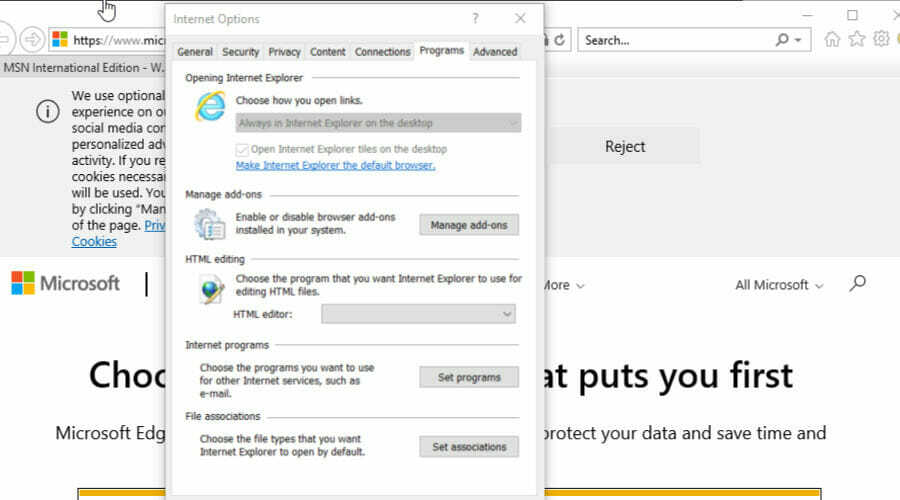
इंटरनेट एक्सप्लोरर एक अनुभवी ब्राउज़र और एक सच्चा अग्रणी दोनों है। दुनिया भर में लाखों लोगों द्वारा उपयोग किया जाता है, आधिकारिक सेवानिवृत्ति की घोषणा के बावजूद, अच्छा पुराना IE अभी भी कई लोगों के लिए ब्राउज़र है।
अभी के लिए, आप अभी भी इसका उपयोग कर सकते हैं और Hikvision देखने के लिए इसकी प्लगइन स्वीकृति का अधिकतम लाभ उठा सकते हैं। प्लेबैक और लाइव व्यू जैसी आवश्यक कार्यक्षमताओं को सक्रिय करने के लिए आपको केवल WebComponents प्लग-इन की आवश्यकता है।
चूंकि एज IE का वैध वंशज है, हमें लगा कि आपको एक ही स्थान पर दो समाधान प्राप्त करना आसान हो सकता है।
मैं Microsoft Edge में Hikvision कैमरा कैसे देख सकता हूँ?
कहा जा रहा है, आप अपने आईपी कैमरे तक पहुंचने के लिए एज का भी उपयोग कर सकते हैं। यहाँ यह कैसे करना है:
- सुनिश्चित करें कि एज आपके डिफ़ॉल्ट ब्राउज़र के रूप में सेट है।
- करने के लिए इसकी सेटिंग्स को समायोजित करें साइटों को इंटरनेट एक्सप्लोरर मोड में पुनः लोड करने की अनुमति दें.

- अपने ब्राउज़र को पुनरारंभ करें और अपने Hikvision कैमरे का IP पता टाइप करें।
- यह आपको पहले बताए गए प्लग-इन को डाउनलोड करने के लिए प्रेरित करेगा।
- स्थापना के साथ आगे बढ़ें और आपको पूरी तरह से तैयार होना चाहिए।
⇒ आईई/एज प्राप्त करें
संपादक की युक्ति
आईई टैब एक्सटेंशन (क्रोम के लिए)
या उससे मिलते-जुलते जो ओपेरा के लिए उपलब्ध हैं (जैसे IE में ओपन)
ये एक्सटेंशन आपको बिना किसी परेशानी के लीगेसी व्यवस्थापक पृष्ठ चलाने की अनुमति देंगे।
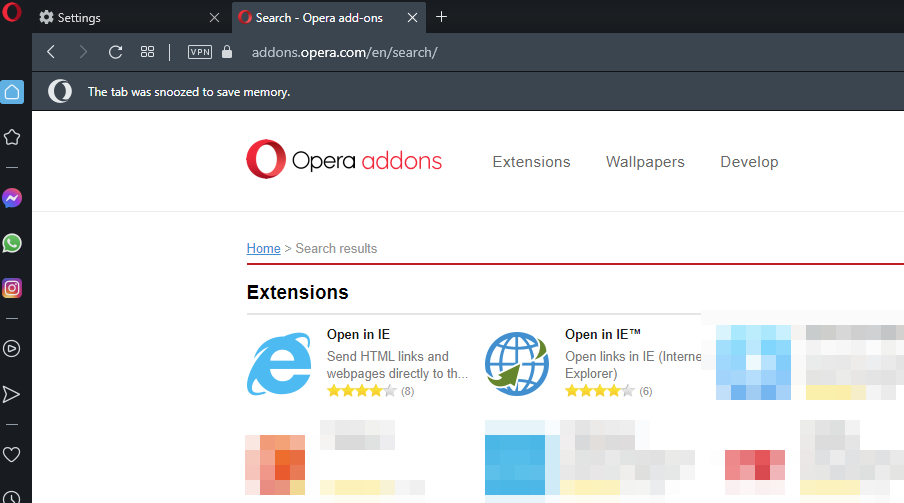
यदि आप एक आधुनिक, चिकना और प्रदर्शनकारी ब्राउज़र की तलाश में हैं, तो ओपेरा से आगे नहीं देखें। आपको Hikvision फर्मवेयर-आधारित उपकरणों के नवीनतम संस्करणों को चलाने में कोई समस्या नहीं होगी क्योंकि उन्हें किसी प्लगइन्स की आवश्यकता नहीं है।
जहां तक पुराने संस्करणों का संबंध है, आप हमेशा ओपेरा के व्यापक पुस्तकालय का पता लगा सकते हैं और प्रत्येक कार्य के लिए उपयुक्त उपकरण ढूंढ सकते हैं।
ऐसा करने के लिए, बस अपना ओपेरा ब्राउज़र खोलें और एड्रेस बार में निम्नलिखित टाइप करें: addons.opera.com/hi/search/.
विशेषज्ञ युक्ति: कुछ पीसी मुद्दों से निपटना मुश्किल है, खासकर जब यह दूषित रिपॉजिटरी या लापता विंडोज फाइलों की बात आती है। यदि आपको किसी त्रुटि को ठीक करने में समस्या आ रही है, तो आपका सिस्टम आंशिक रूप से टूट सकता है। हम रेस्टोरो को स्थापित करने की सलाह देते हैं, जो एक उपकरण है जो आपकी मशीन को स्कैन करेगा और पहचान करेगा कि गलती क्या है।
यहां क्लिक करें डाउनलोड करने और मरम्मत शुरू करने के लिए।
इसके बारे में सबसे बड़ी चीजों में से एक यह है कि यह पूरी तरह से क्रोम एक्सटेंशन का समर्थन करता है, इस प्रकार आप अपनी जरूरत की हर चीज जल्दी और आसानी से पा सकेंगे।

ओपेरा
Opera के साथ टीम बनाएं और अपने IoT उपकरणों की पूरी क्षमता का उपयोग करें!

क्या Hikvision क्रोम के साथ काम करता है? संस्करण 57 के साथ शुरू करते हुए, क्रोम ने प्लगइन के बुनियादी ढांचे को पूरी तरह से हटा दिया। प्रसिद्ध क्रोम प्लगइन्स की पृष्ठ लगभग उसी समय चला गया था जब Google ने NPAPI को विदाई दी थी।
जैसा कि कोई उम्मीद करेगा, बहुत से लोग अभी भी इस बेहद लोकप्रिय ब्राउज़र के बहुत शौकीन हैं और केवल इसलिए अलग-अलग तरीके से सहन नहीं कर सकते क्योंकि कोई और प्लगइन समर्थन नहीं है।
मैं क्रोम में Hikvision कैसे खोल सकता हूं?
- इससे क्रोम वेब स्टोर खोलें पृष्ठ.
- के नीचे खोज एक्सटेंशन टैब, टाइप करें आईई टैब.

- इस एक्सटेंशन पर क्लिक करें और दबाएं क्रोम में जोडे इसे ठीक से स्थापित करने के लिए।

- अपने ब्राउज़र को पुनरारंभ करें, अपने डिवाइस का आईपी पता टाइप करें और लॉग इन करें।
⇒ क्रोम प्राप्त करें

क्रोमियम ने बहुत अधिक गति प्राप्त की है और हम इसे जोड़ने का साहस करते हैं, यह सभी सही कारणों से है। फिर भी, वहाँ क्रोमियम-आधारित ब्राउज़रों से अधिक हैं और फ़ायरफ़ॉक्स विचार करने के लिए एक बढ़िया विकल्प है।
यह आधुनिक और अच्छी तरह से अनुकूलित ब्राउज़र अपने शुरुआती दिनों से एक लंबा सफर तय कर चुका है और हम इसकी प्रगति को सलाम करते हैं।
फ़ायरफ़ॉक्स क्वांटम नामक अपने स्वयं के इंजन पर चलता है, जो एक अनुरूप समाधान है जो आपके सभी ब्राउज़र-आधारित कार्यों के लिए उन्नत दक्षता की गारंटी देता है।
मैं फ़ायरफ़ॉक्स में Hikvision कैसे देख सकता हूँ?
- अपना फ़ायरफ़ॉक्स ब्राउज़र खोलें और अपने एड्रेस बार में निम्नलिखित टाइप करें: के बारे में: config
- आपको अगली स्क्रीन पर एक चेतावनी संदेश दिखाई देगा, बस पर क्लिक करें जोखिम स्वीकार करें और जारी रखें.

- नई विंडो पर, टाइप करें बूलियन खोज क्षेत्र में, जाँच करें डोरी त्रिज्या बटन, और दबाएं + इसे जोड़ने के लिए आइकन।

- इसके बाद, प्लगइन का नाम दर्ज करें, ब्राउज़र को पुनः लोड करें और आपको जाने के लिए अच्छा होना चाहिए।
⇒ फ़ायरफ़ॉक्स प्राप्त करें
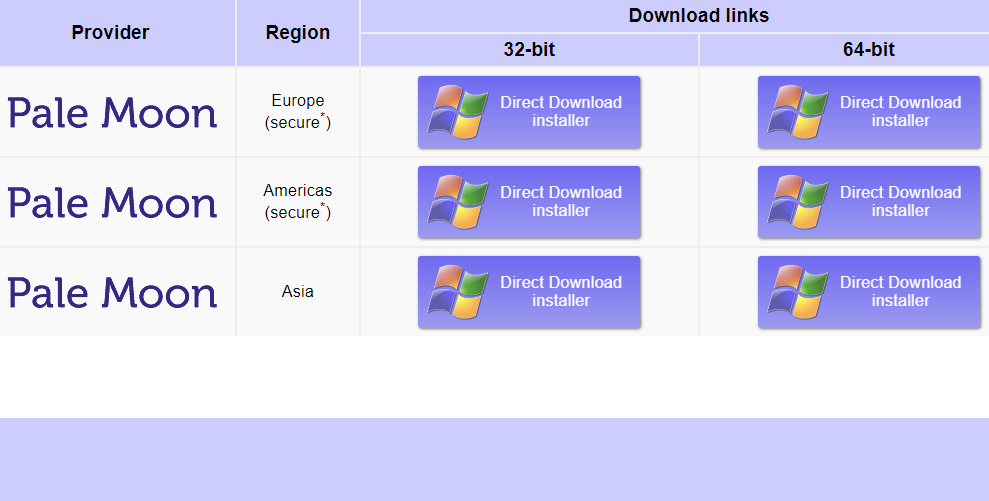
यह बिल्कुल चमकदार और नया नहीं लग सकता है और हम सहमत हैं कि इसके सौंदर्यशास्त्र को मेक-ओवर से फायदा हो सकता है। इसके अलावा, आप पाले मून को प्रदर्शन और कार्यक्षमता दोनों के मामले में काफी आश्चर्यजनक पाएंगे।
फ़ायरफ़ॉक्स का एक कांटा, पेल मून ब्राउज़र लीगेसी प्लगइन्स के लिए समर्थन रखता है। इस प्रकार, आप बिना किसी अतिरिक्त कदम के सीधे पेल मून के माध्यम से अपने Hikvision उपकरणों का उपयोग करने में सक्षम होंगे।
बस, ब्राउज़र इंस्टॉल करें, इसे लॉन्च करें और अपने डिवाइस के आईपी पते को पेश करने के लिए इसका इस्तेमाल करें। दूसरे शब्दों में, नियमित प्रमाणीकरण प्रक्रिया का पालन करें।
अब, यदि आपने कभी प्लगइन स्थापित नहीं किया था, तो पेल मून के पास काम करने के लिए कोई विरासत नहीं होगी। चिंता न करें, यह आपको प्लगइन डाउनलोड करने और ब्राउज़र को फिर से खोलने के लिए कहेगा, और यही होना चाहिए!
⇒ पीला चंद्रमा प्राप्त करें
कुछ उपयोगकर्ताओं के लिए, Hikvision को काम करने के लिए थोड़े से बदलाव की आवश्यकता होती है और आपको इस परिदृश्य के लिए भी तैयारी करनी होगी। आपकी विशेष स्थिति के अनुसार आपके कैमरे के फर्मवेयर को डाउनग्रेड या अपग्रेड करने की आवश्यकता हो सकती है।
इसके अलावा, Hikvision कैम के लिए नवीनतम फर्मवेयर को ठीक से काम करने के लिए किसी प्लग-इन की आवश्यकता नहीं है, इसलिए सुनिश्चित करें कि आप इसे भी देख लें।
 अभी भी समस्याएं आ रही हैं?उन्हें इस टूल से ठीक करें:
अभी भी समस्याएं आ रही हैं?उन्हें इस टूल से ठीक करें:
- इस पीसी मरम्मत उपकरण को डाउनलोड करें TrustPilot.com पर बढ़िया रेटिंग दी गई है (इस पृष्ठ पर डाउनलोड शुरू होता है)।
- क्लिक स्कैन शुरू करें Windows समस्याएँ ढूँढ़ने के लिए जो PC समस्याओं का कारण हो सकती हैं।
- क्लिक सब ठीक करे पेटेंट प्रौद्योगिकियों के साथ मुद्दों को ठीक करने के लिए (हमारे पाठकों के लिए विशेष छूट)।
रेस्टोरो द्वारा डाउनलोड किया गया है 0 इस महीने पाठकों।


